Pinsel für Photoshop ( englisch: Brushes ) findet man viele im Internet zum Download. Manchmal findet man aber einfach nicht das Richtige oder will etwas individuelles machen. Photoshop Pinsel selber erstellen ist nicht schwer.
Photoshop Pinsel digital erstellen
Man kann ein fertiges Bild oder eigene Formen als Pinsel benutzen. Die maximale Größe sollte 2500 x 2500 Pixel sein.
Möchte man ein Symbol oder Bild als Pinsel erstellen, z.B. eine Blume oder ein Herz, dann kann man das zeichnen oder aus einem Bild ausschneiden.
Wichtig ist, daß ein Pinsel immer in schwarz-weiß gespeichert wird. Die Farbe wählt man dann beim Verwenden des Pinsels aus.
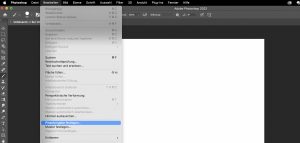
Ist man fertig mit der Erstellung des Pinsel, dann muss er gespeichert werden. Dazu geht man im Menü unter Bearbeiten auf Pinselvorgabe festlegen. Da gibt man dem Pinsel noch einen Namen und dann ist er bereit zur Verwendung.
Photoshop Pinsel aus gemalter Vorlage erstellen
Besonders individuelle Pinsel kann man auch auf Papier erstellen. Mit Bleistiften* oder auch Aquarellfarben* lassen sich schöne Pinsel erstellen. Man zeichnet verschiedene Striche und Formen auf ein Blatt Papier.
Mit Aquarellfarben kann man Kleckse und Strukturen malen. Das Blatt scannt man ein und sollte dann diese Vorlage noch optimieren. Über Bild > Bildkorrekturen > Tonwertkorrektur sollte man den Hintergrund zu 100 % weiß machen.
Danach das Bild in Graustufen umwandeln und den Kontrast erhöhen. Dann wählt man die einzelnen Striche, Formen oder Kleckse mit dem Auswahlwerkzeug aus und geht unter Bearbeiten auf Pinselvorgabe festlegen um den neuen Pinsel zu speichern.
Pinseleinstellungen
Hat man einen Pinsel ausgewählt kann man noch viele weitere Einstellungen zur Anpassung vornehmen. Die Einstellungen findet man im Menü unter Fenster > Pinseleinstellungen.
Pinselform > Rundheit: Indem man den Kreis staucht und dreht, kann man Kalligrafiepinsel erstellen.
Pinselform > Abstand: Eine Linie besteht immer aus einzelnen Elementen, ist der Abstand niedrig eingestellt hat man eine durchgehende Linie. Stellt man einen größeren Abstand ein, sieht man die einzelnen Elemente.
Auch bei einer durchgezogenen Linie sollte man den Abstand immer auf ca. 9 % stellen. Wenn man 0 % einstellt, wird unnötig viel Rechenleistung verbraucht.
Formeigenschaften > Winkel-Jitter: Hier wird der Winkel der einzelnen Elemente verändert. Jedes Element wird anders gedreht, so entstehen zufällige Muster.
Photoshop Pinsel installieren
Pinsel, die man aus dem Internet heruntergeladen hat, installiert man indem bei ausgewähltem Pinselwerkzeug einen Rechtsklick auf die Dokumentenfläche macht. Dann erscheint das Pinselauswahlfenster und dort klickt man oben rechts auf das Rädchen.
Mit dem Menüpunkt Pinsel importieren kann man neue Pinsel hinzufügen. Die Datei muss die Endung .abr haben. Sollte die Datei als .zip vorliegen, muss man sie zuerst entpacken.
Viele schöne Photoshop Brushes zum Download findet man bei Brusheezy, Deviantart und Artstation.
* Affiliatelink / Werbung












